距離Windows 10正式推出僅剩幾天時間了。在經歷了讓人失望的windows 8之後,Windows 10成為了微軟歷史上最重要的操作系統之一。
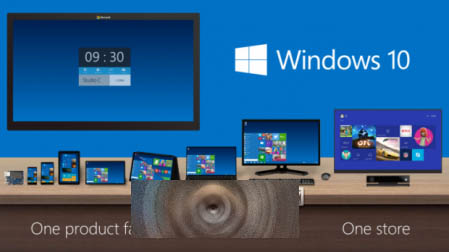
升級還是不升級,這都是個問題!不過相比Win8,win10在界面上以及功能上確實有非常大的改進,本文將會羅列出那些Windows 10中最值得一試的功能,為讀者朋友們提供一點參考。
1. 微軟小娜虛擬語音助手
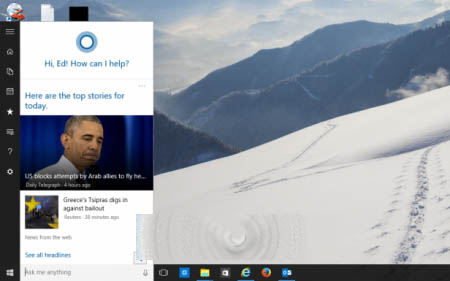
小娜作為虛擬助手,已經在電話操作系統中亮相一陣子了。其將成為Windows 10中頭等重要的功能,用戶只需通過點擊或語音命令即可在桌面上直接訪問。
用戶可以向小娜提出基本問題,例如“天氣情況如何?”小娜每天清晨也會向用戶提供最新的新聞資訊,同時可以幫助用戶導航、創建提醒及備忘錄,值得一試!
2. Edge浏覽器
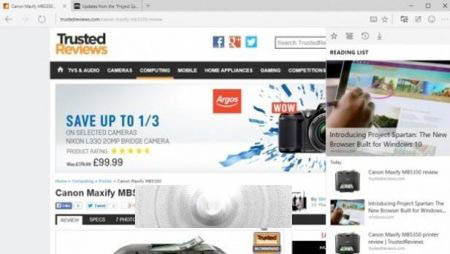
這是微軟全新推出的浏覽器,以前的項目代號是“斯巴達”。
Edge將作為Windows 10的缺省浏覽器亮相,IE繼續得以保留,但僅提供給用戶用以兼容遺留軟件。Edge提供了觸控屏塗鴉功能以及全新的閱讀模式,小娜也將在浏覽器中出現,幫助用戶執行搜索任務。
3. 全新的開始菜單
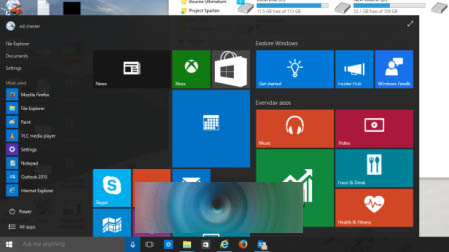
在飽受用戶诟病之後,微軟終於讓開始菜單重新復活於Windows 10之上,習慣桌面系統操作的用戶應該感到歡欣鼓舞了。
在菜單上,用戶可以找到經常使用的應用,執行搜索以及重啟或關閉系統。穩重的配色以及半透明效果也重回菜單之上。
4. 桌面應用
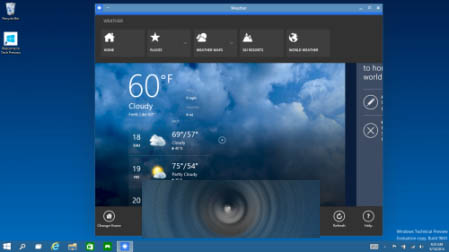
微軟終於放棄激進的Metro風格,回歸傳統了。現在,用戶終於又可以調整應用窗口大小了,久違的標題欄重回窗口上方,最大化與最小化按鈕也給了用戶更多的選擇和自由度。
理論上,來自Windows應用商店的應用都可以跨平台運行,包括桌面計算機、平板電腦、智能手機甚至xbox One。
這些對於從Windows 8升級至Windows 8.1的用戶來說應該會感到熟悉,但對於Windows 7用戶而言,這一切都是有待探索的全新領域。
5. 虛擬桌面與任務視圖
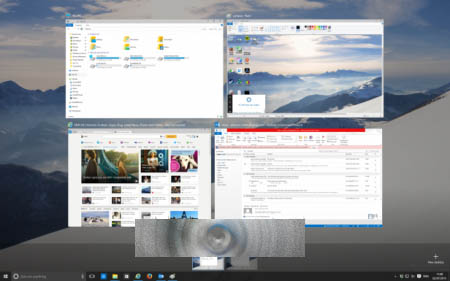
虛擬桌面作為Windows 10最重要的功能之一,深受重度桌面用戶的關注。在此前的版本中,打開的應用會出現在每一個桌面的任務欄中,容易引起混淆。現在,微軟提供了過濾選項,讓應用只在當前桌面的任務欄中出現。
與此相關的另一個改動是全新的任務視圖,用戶可以集中查看任何打開的應用與視窗,與以前Windows版本中的“應用切換”類似,但是在布局上有了改善和提高。
6. Snap Assist

自Windows 7以來,Snap作為一項新功能深受用戶喜愛。Windows 10更進一步,推出全新的“Snap Assist”,當有窗口停靠在桌面一側之後,Snap Assist便會將余下窗口集中顯示出來,供用戶進一步安排桌面布局。
7. 支持復制與粘貼的命令行窗口
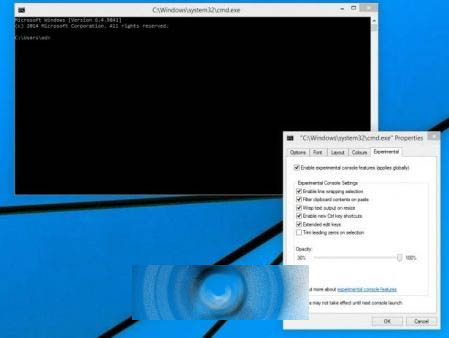
Windows老用戶對命令行窗口一定非常熟悉,連Windows 10也沒有忽略這一功能。用戶現在可以使用Ctrl+V將目錄粘貼進命令行窗口,雖然簡單,但卻非常實用。
8. 全新的平板電腦模式
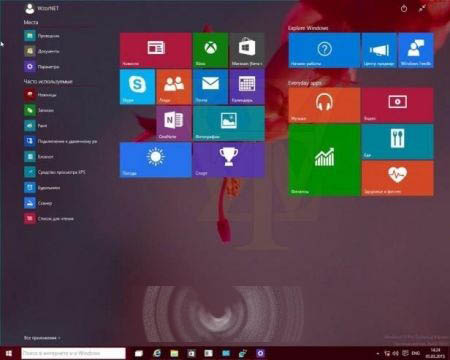
微軟在照顧老用戶的同時,也沒有忘記隨著觸控屏幕成長的新一代用戶。Windows 10提供了針對觸控屏設備優化的功能,同時還提供了專門的平板電腦模式,開始菜單和應用都將以全屏模式運行。如果設置得當,系統會自動在平板電腦與桌面模式間切換。
9. 經歷了重大改進之後的Mail以及Calendar
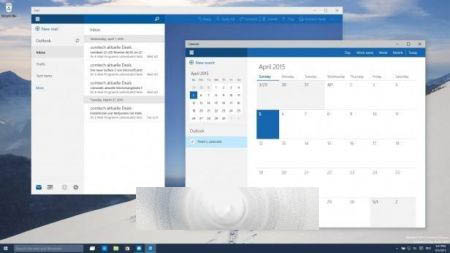
自Windows 8以來,微軟對Mail以及Calendar應用進行了重大改進——更快、更有效地利用空間。Mail應用現在支持輕掃手勢,同時支持POP電郵。而Calendar應用終於提供對Google Calendar的支持了。同時,應用的布局會適應不同尺寸的視窗,更好地與其他應用並存。